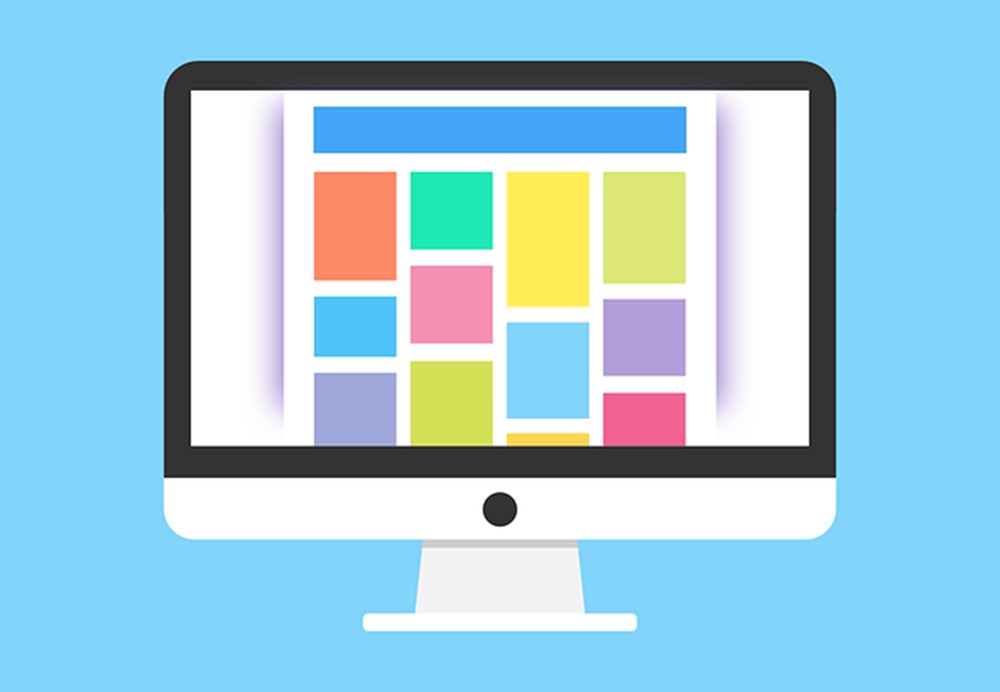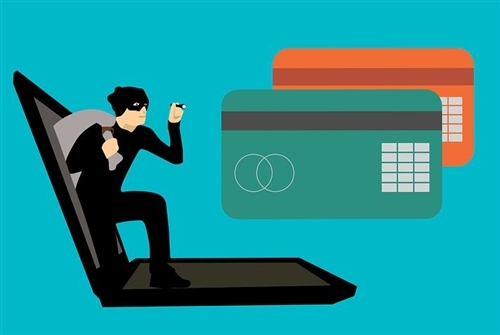お気に入りのサイトを効率よく見る方法

ページ内検索方法
ページ内検索機能を使て、調べたいことだけ効率よく調べる方法の解説。
記事の内容が長いと、調べたいことがあっても、全部読むのは大変です。
そんな時は、ページ内検索「記事内検索」機能を使うと、すぐに知りたい場所に飛ぶことが出来ます。
スマートホン(Android)

Androidのやり方は、右上にある縦に並んだ、点々を押し
ページ内検索を押します。
ページ内検索の欄に調べたいキーワードを入力すると、そのキーワードの所に飛ぶことができます。
スマートホン(iPhone)
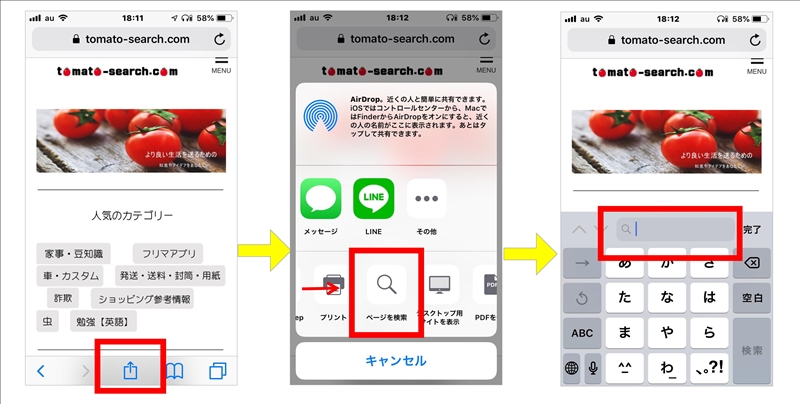
iPhoneはページ内検索をしたいページ(記事)をSafari(サファリ)で開きます。
スマホの画面を指で上から下になぞります。
上の写真の左の写真に赤で囲んだマークが出ます。
上の写真の真ん中の画面が出ますので赤で囲んだ部分を押します。
(「ページ内検索」を見つけれない人は、矢印の所を指で左から右になぞると、「ページ内検索」のマークが出てきます。)
そして、ページ内検索(記事内検索)にキーワードを入力すると、調べたいところに飛ぶことが出来ます。
パソコン
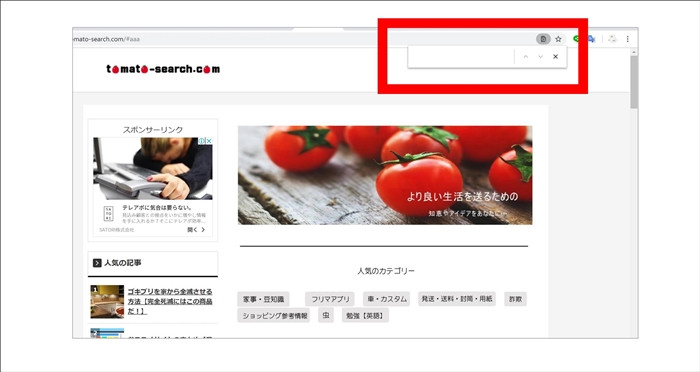
パソコンは、WindowsとMacでやり方は変わります。
Windowsは「Ctrl」キーと「F」とキーで赤で囲んだ検索画面が出ますので、そこに調べたいキーワードを入力します。
Macは「Command」キーと「F」キーを押すと、検索画面がでますので、同じようにキーワードを入れます。
サイト内検索方法
サイト内検索機能を使て、調べたいことだけ効率よく調べる方法の解説。
サイトに沢山のページがあるとき、調べたいことがどのページに書いてあるのか分かりませんね。
そんなときは、サイト内検索機能を使うといいです。
スマトフォン
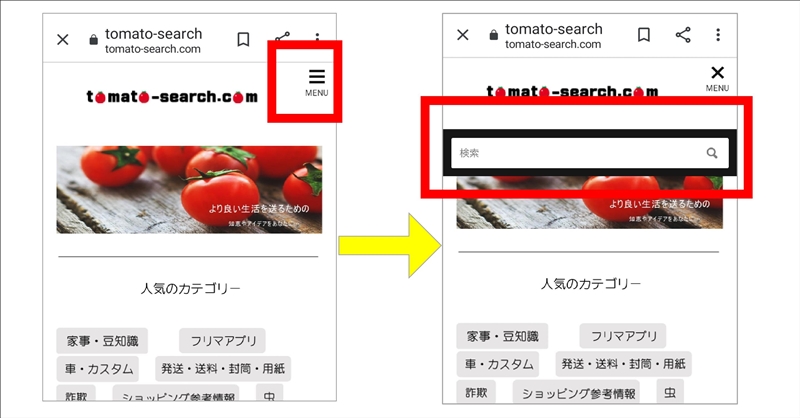
サイト内検索の方法は、2つあります。
サイトにすでに、「サイト内検索」機能を設置してあるサイトには、上の写真の左のマークが、AndroidのスマートフォンにもiPhoneにもついています。
そこを押すと、検索窓がでますので、調べたいキーワードを入力するとそのサイトの調べたいことが載っているページの飛んでいきます。
パソコン
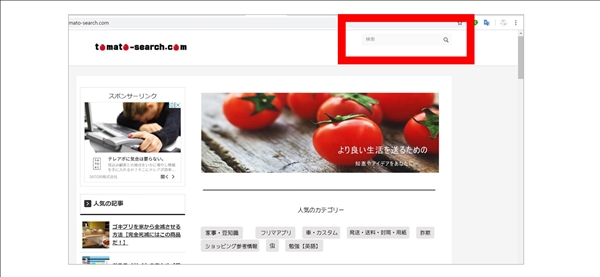
サイトにすでに、「サイト内検索」能を設置してあるサイトには、上の写真のような検索窓がありますので、そこにキーワードを入力します。
すると、調べたいことが載っているページに飛ぶことが出来ます。
「サイト内検索」の窓は、サイトのデザインによって違いますが、上の方に検索窓があれば、それが「サイト内検索の窓」になります。
おすすめの検索方法
サイト内検索の機能がついていないサイト
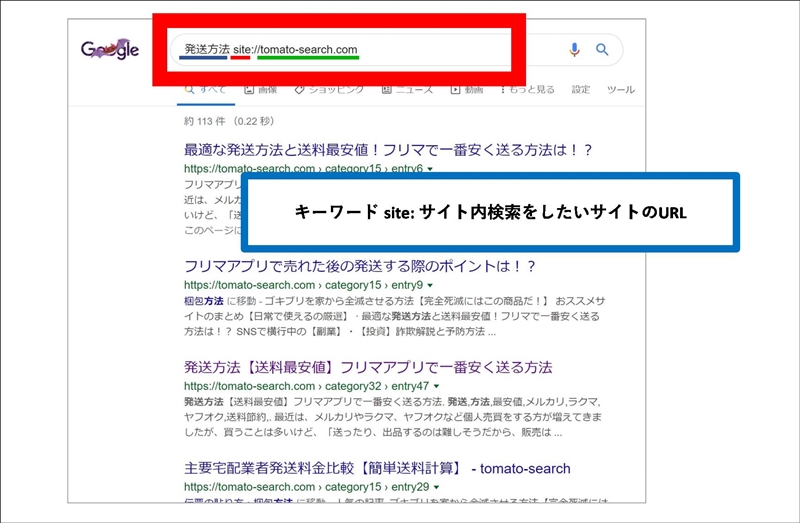
サイト内検索の窓がないサイトもあります。
そんな時は、Googleの機能を使います。
Googleの検索窓に検索したいサイトのURLの前に
キーワード site:入力するのです。
すると、調べたいことが載っているページが全て出てきます。
調べ物をするときは、効率よく調べ物をしたいものですね。
普通にGoogleで検索するのもよいのですが、自分のお気に入りのサイトがあり、そのサイト内でまずは調べたいという方にお勧めの機能ですので、ぜひ活用してみてくださいね。